众所周知
在你面板安装好后会弹出选择套件,很多站长会选择LNMP
搞明白LNMP到底是什么
LNMP顾名思义,就是linux,Nginx,MySQL,PHP
LNMP安装
打开LNMP一键安装包无人值守命令生成器这个网页
选择你的PHP,Mysql等版本
你们也可以参考我的配置
![图片[1]-拯救低配服务器,让低配服务器复活-夏雨社区](https://blog.ttblogannex.top/usr/uploads/ps1.png)
获得命令之后不要高兴的太早,容易报错
报错也很好解决
更新软件包 适用于Debian12
使用APT命令
更新本地包缓存
sudo apt update更新所有包
sudo apt upgrade升级完成候重启
sudo reboot重启之后再输入LNMP安装命令就可以了
添加网站
执行添加网站
lnmp vhost add![图片[2]-拯救低配服务器,让低配服务器复活-夏雨社区](https://lnmp.org/images/1.4/lnmp1.4-vhost-add-1.png)
这里要输入要添加网站的主域名
然后设置网站的目录
![图片[3]-拯救低配服务器,让低配服务器复活-夏雨社区](https://lnmp.org/images/1.4/lnmp1.4-vhost-add-2.png)
按照默认的就好
网站目录不存在的话会创建目录
![图片[4]-拯救低配服务器,让低配服务器复活-夏雨社区](https://lnmp.org/images/1.4/lnmp1.4-vhost-add-4.png)
再然后就是伪静态,没什么需求默认就好
![图片[5]-拯救低配服务器,让低配服务器复活-夏雨社区](https://lnmp.org/images/1.4/lnmp1.4-vhost-add-5.png)
提示为询问是否启用pathinfo
![图片[6]-拯救低配服务器,让低配服务器复活-夏雨社区](https://lnmp.org/usr/uploads/2020/09/2772103874.png)
还是没有有需求关闭就好
日志
![图片[7]-拯救低配服务器,让低配服务器复活-夏雨社区](https://lnmp.org/images/1.4/lnmp1.4-vhost-add-6.png)
日志的话,开还是不开看自己,我个人是不开的
数据库
这些其他东西具体看这个账号能不能活到下一期,活的话就开LNMP其他玩法篇
https
https功能是需要SSL证书的,具体看免费申请SSL证书指南-夏雨社区这篇文章
关于ssl证书的格式就很奇怪,不是Nginx的格式,而是Apache格式
![图片[8]-拯救低配服务器,让低配服务器复活-夏雨社区](https://lnmp.org/images/1.4/lnmp1.4-vhost-add-13.png)
选项2的Let’s Encrypt算是废了,部署不了一点
所以选择1选项,部署自有证书
前提是证书在服务器内
![图片[9]-拯救低配服务器,让低配服务器复活-夏雨社区](https://lnmp.org/images/1.4/lnmp1.4-vhost-add-14.png)
url路径可以改
部署网站
就在/home/wwwroot/你网站的域名/里面,把网站文件上传上去就好了
typecho的话,看下一期
来源
LNMP添加、删除虚拟主机及伪静态使用教程 - LNMP一键安装包
LNMP安装 - Take the的bbbbbbbbbbbb博客LNMP安装 - Take the的bbbbbbbbbbbb博客
© 版权声明
THE END



![[第十七期]子比主题实现用户自助注销账号的代码教程-夏雨社区](https://blog.cnstlapy.cn/wp-content/uploads/2024/07/7970f4ef30a28e16c7c047c594d60e1f.webp)

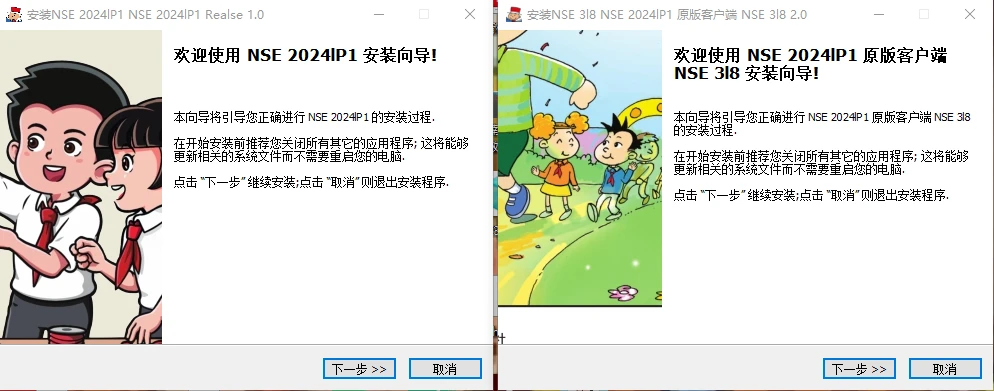
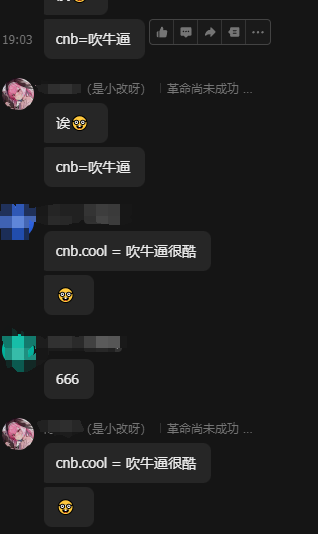


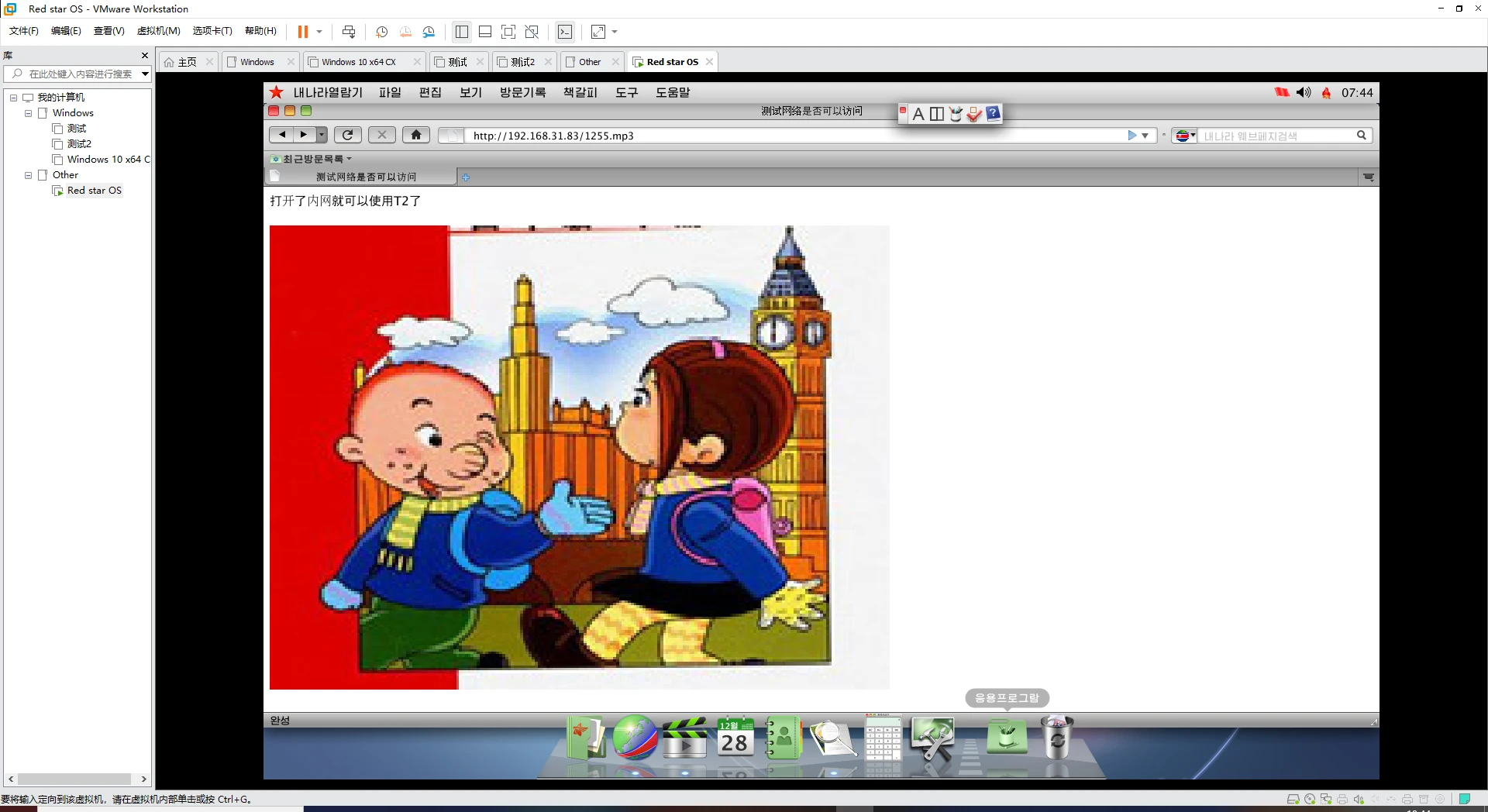


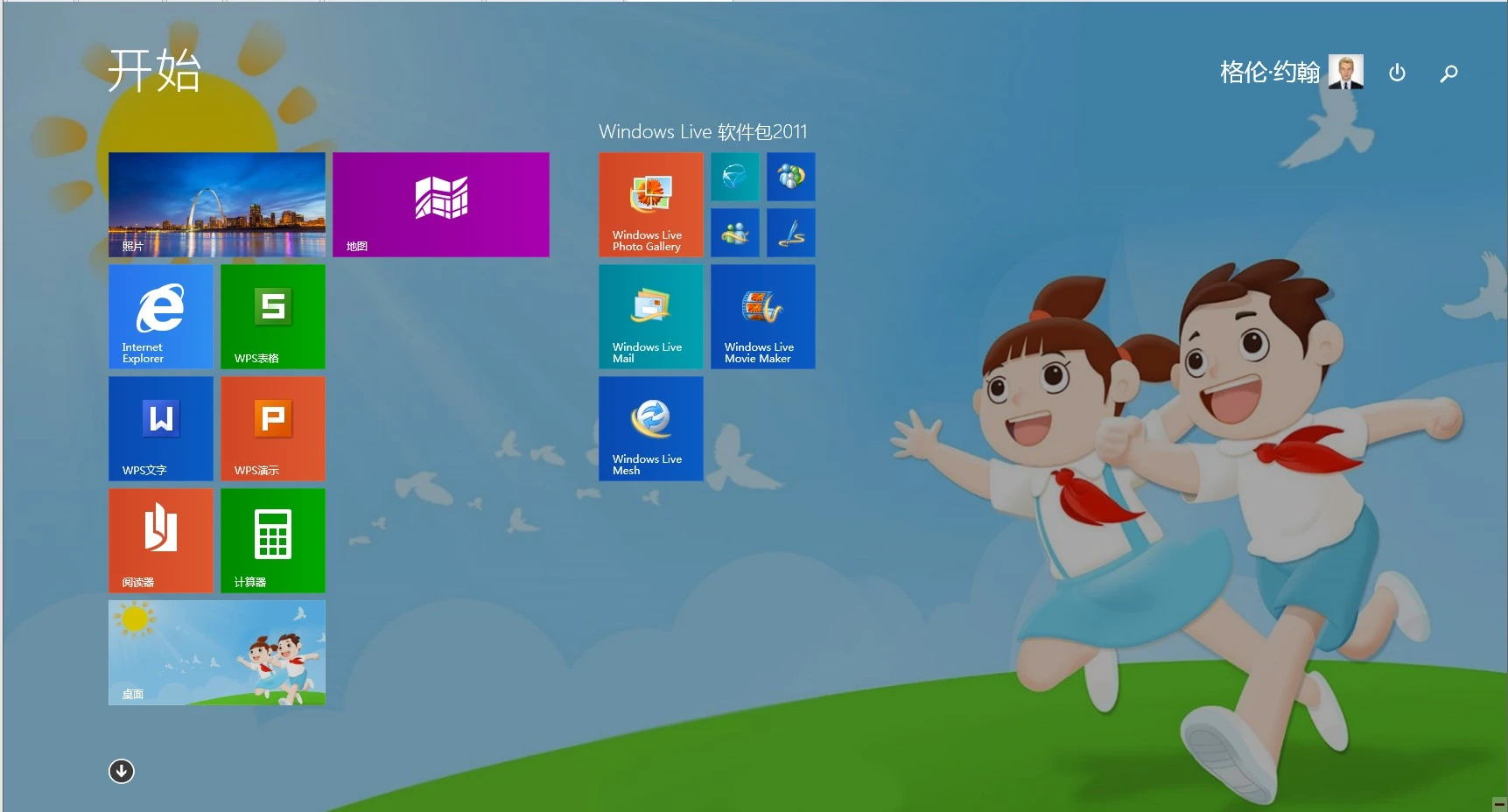
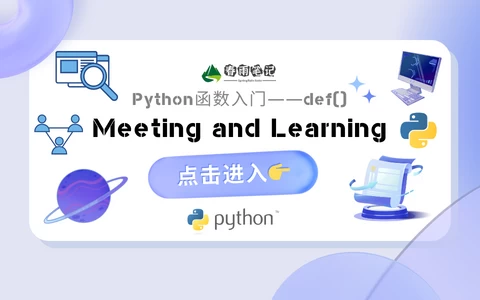
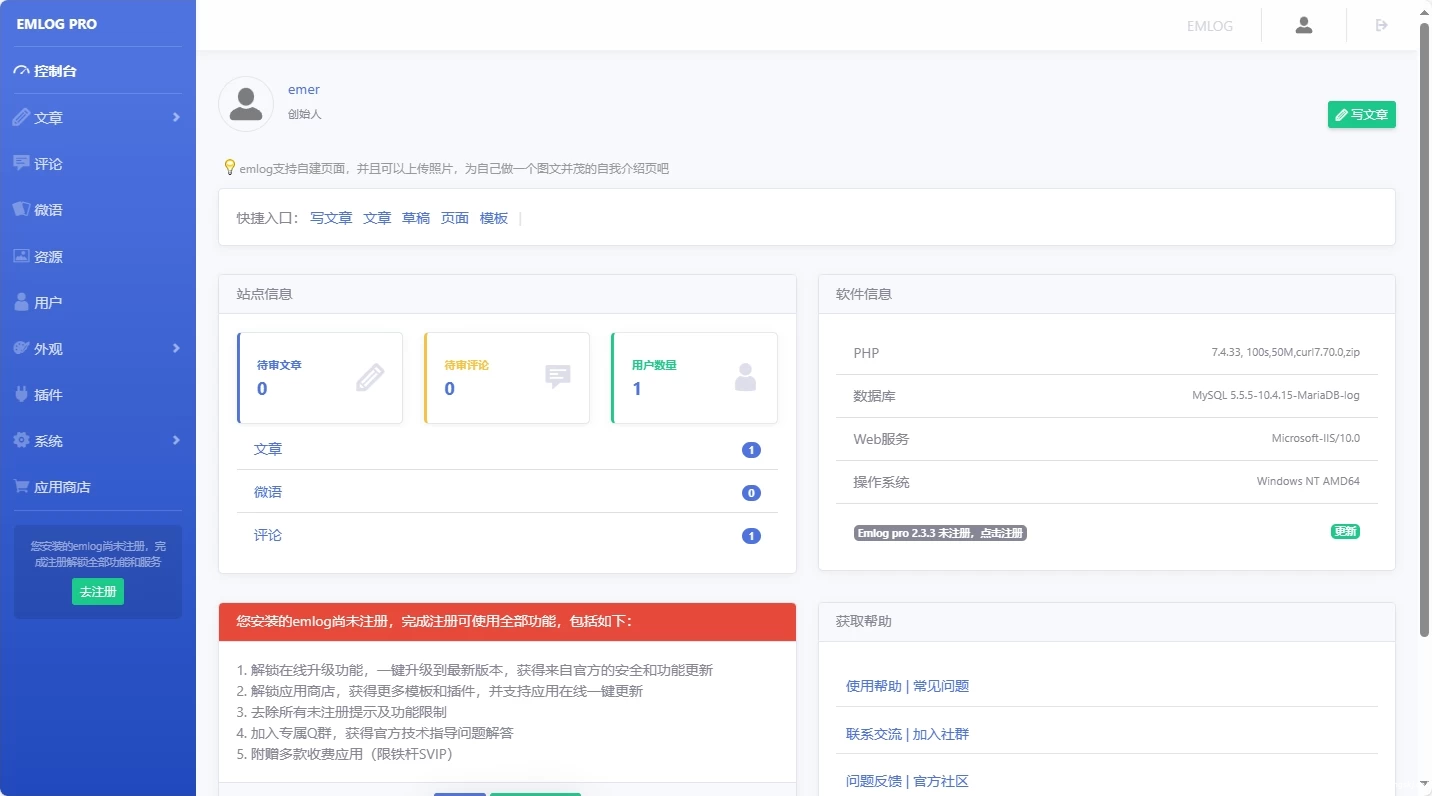





- 最新
- 最热
只看作者